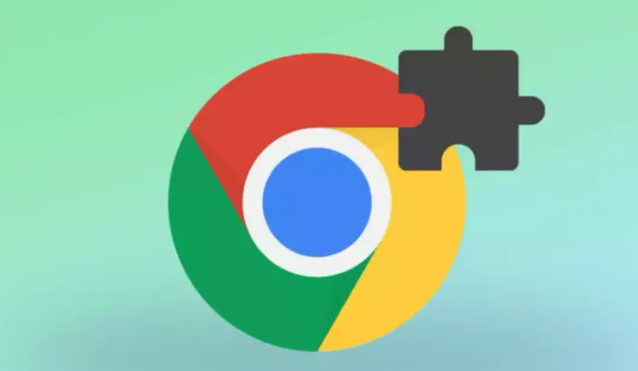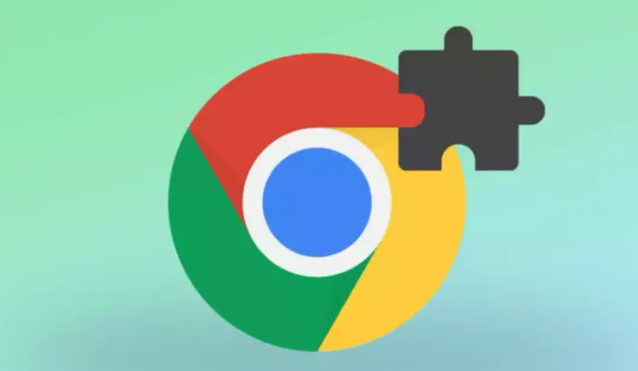
以下是使用Chrome浏览器优化网页图片加载速度的方法:
1. 启用图片延迟加载:在Chrome浏览器中,可以通过安装“Lazy Load”类的
扩展程序来实现图片延迟加载。这类插件能够使页面上的图片在用户滚动到其显示位置时才进行加载,而不是在页面加载初期就一次性加载所有图片。这样可以减少页面初始加载时的数据量,加快页面呈现速度。
2. 压缩图片大小:使用图片压缩工具对网页中的图片进行压缩处理,降低图片的文件大小。在Chrome的扩展程序商店中,有诸如“Image Compressor”等插件,可以方便地对图片进行压缩。压缩后的图片在保持一定质量的前提下,能够显著减少加载时间。同时,也可以考虑使用在线的图片压缩服务,如TinyPNG等,对图片进行预处理后再上传到网页中。
3. 调整图片格式:选择合适的图片格式也能有效
优化加载速度。对于色彩丰富的照片类图片,可以使用JPEG格式;而对于图形、文字等简单的图像,则更适合使用PNG或SVG格式。SVG格式的图像具有矢量化的特点,无论放大或缩小都不会失真,且文件大小相对较小,非常适合在网页中使用。此外,WebP格式也是一种新兴的图片格式,它在保证图片质量的同时,通常能提供更小的文件体积,Chrome浏览器也对其有良好的支持。
4. 利用浏览器缓存:通过设置图片的缓存头信息,可以让浏览器在第一次下载图片后,将其缓存到本地。当用户再次访问该网页时,浏览器可以直接从缓存中读取图片,而无需重新下载。在网页开发中,可以通过服务器配置或使用.htaccess文件(对于Apache服务器)来设置缓存头。例如,设置“Cache-Control: max-age=3600”表示图片在浏览器中缓存1小时。这样,在缓存有效期内,用户重复访问网页时,图片的加载速度会得到明显提升。
5. 优化图片的
分辨率和尺寸:在制作网页时,应根据实际需要合理调整图片的分辨率和尺寸。避免使用过大的分辨率和尺寸,因为这不仅会增加图片的文件大小,还会使浏览器在渲染图片时消耗更多的资源。可以通过图像编辑软件(如Adobe Photoshop、GIMP等)将图片调整到合适的大小,或者使用CSS样式来控制图片的显示尺寸,使其不会超出网页布局的要求。
6. 使用内容分发网络(CDN):如果网页中的图片数量较多且流量较大,可以考虑使用CDN服务来加速图片的加载。CDN是一种分布式的网络服务,它将图片等静态资源缓存到离用户更近的节点上,当用户请求访问这些资源时,可以从最近的节点快速获取,从而减少传输延迟。许多CDN服务提供商都提供了针对图片优化的功能,例如自动压缩、格式转换等,可以进一步提升图片的加载速度。